パソコンを立ち上げ、ブラウザを開いていると、やたらと画面右下に何度も何度も広告が表示され、「非常にうっとうしい!」と思ったことはありませんか?また、それらの表示の中に「ウィルスが見つかりました(3)」という通知が出て、焦ったことはありませんか?私もその一人ですが、これは悪質な広告なのでひとまず安心してください。これらの通知・警告ポップアップが右下に出た時の消し方は、3ステップで簡単にできますよ。その方法と、念のためウィルスの脅威に我がパソコンが侵されていないか確認する方法をお伝えします。早速ご説明しましょう。
画面右下に「ウィルスが見つかりました」等の表示がされる!

ブラウザを開いていると、次の様な広告が頻繫に出てくることがあります。
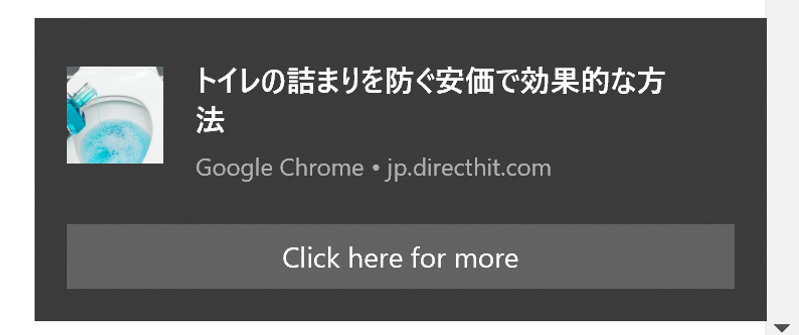
これはブラウザで「Google Chrome」を使用していると表示される広告です。そんな中に次のような見過ごせない表示がされることがあります。
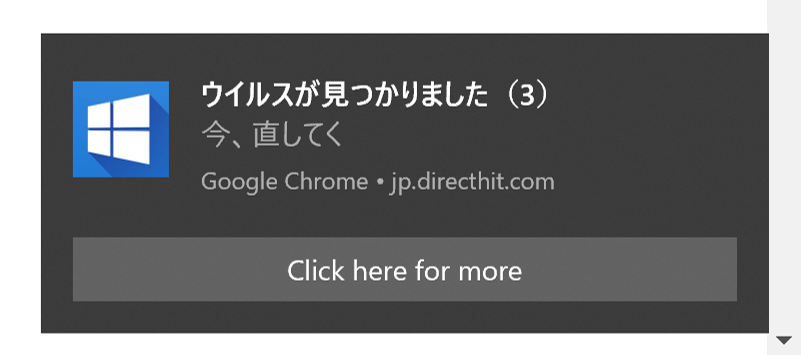
「ウィルスが見つかりました(3)」という表示が!「自分のパソコンがウィルスに感染してしまったのか!しかも3件も!」と最初非常に焦ります。しかもウィンドウズのマークもついているし・・・。
落ち着いてください。これは悪質な広告です。ウィンドウズからの通知ではありません。これらの迷惑な広告表示は出来ないようにしてしまいましょう。
Google Chromeで右下の通知を消す方法

Google Chromeで右下の通知を消す方法は次の3ステップで出来ます。
- 通知の右上にカーソルを移動させる
- 「設定」のマークが表示されるのでクリック
- 「Google Chromeのすべての通知をオフにする」をクリック
1:右下に通知が出たらカーソルを右上に移動します。
2:すると次のような設定マーク(赤枠部)が現れますのでそこをクリックします。
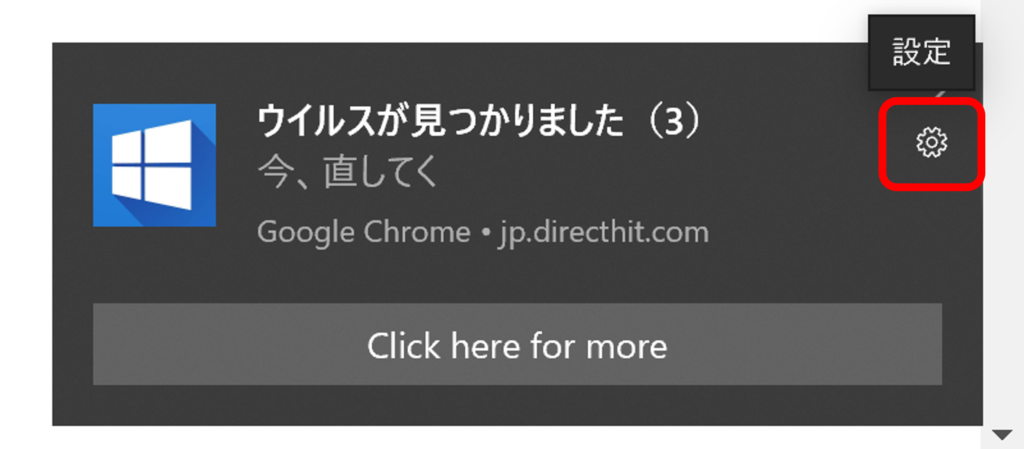
3:3種の選択窓が開きますので「Google Chromeのすべての通知をオフにする」をクリックします。
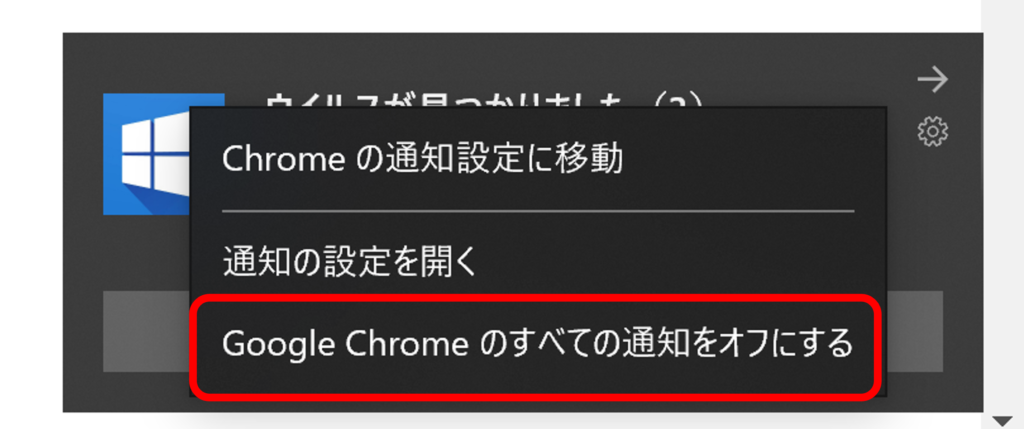
これでGoogle Chromeのうっとうしい広告は表示されなくなります。でも、本当にウィルスに感染していないか確かめたくなりますよね。次にウィルスに感染していないかどうか確認する方法を説明致します。
ウィルスに感染していないか確認する方法

ウィルスに感染していないかどうかを「Windowsセキュリティ」を使って調べる方法を説明致します。
まず、画面左下のウィンドウズの「スタート」ボタン(赤枠①部)をクリックします。
②「設定」ボタン(赤枠②部)をクリックします。
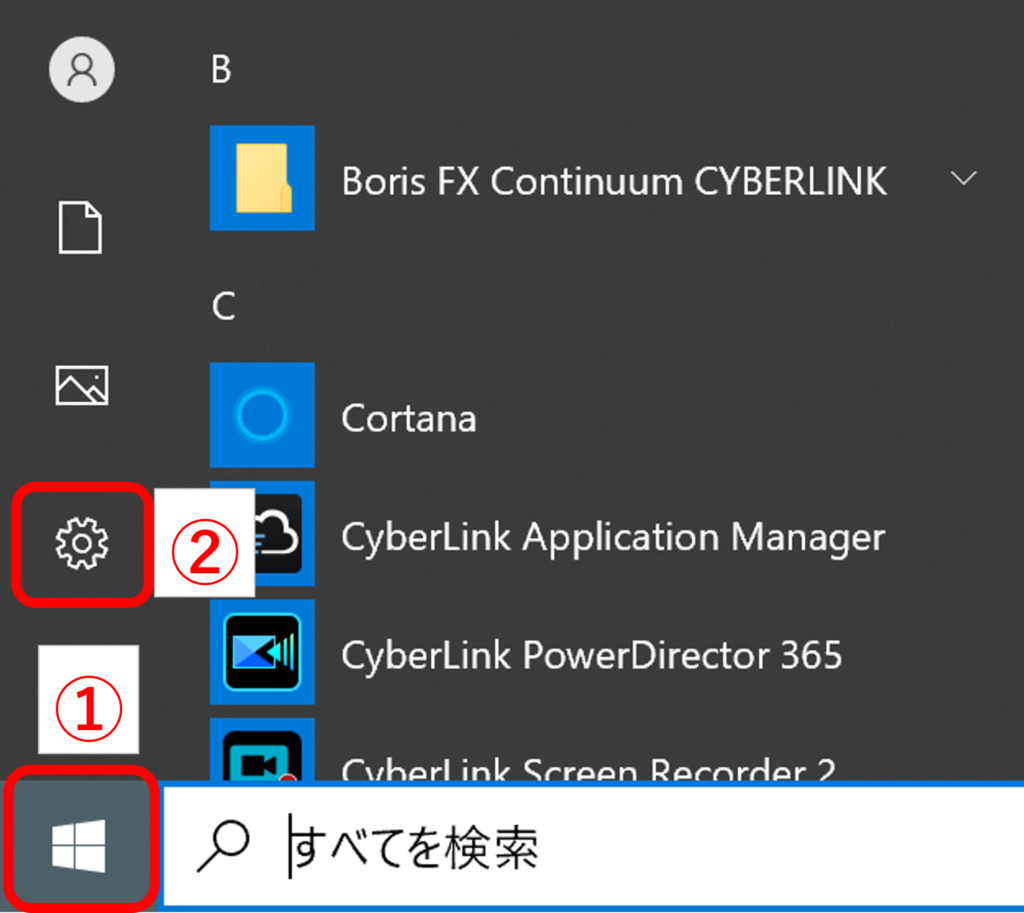
すると設定の画面が開きますので「更新とセキュリティ」をクリックします。
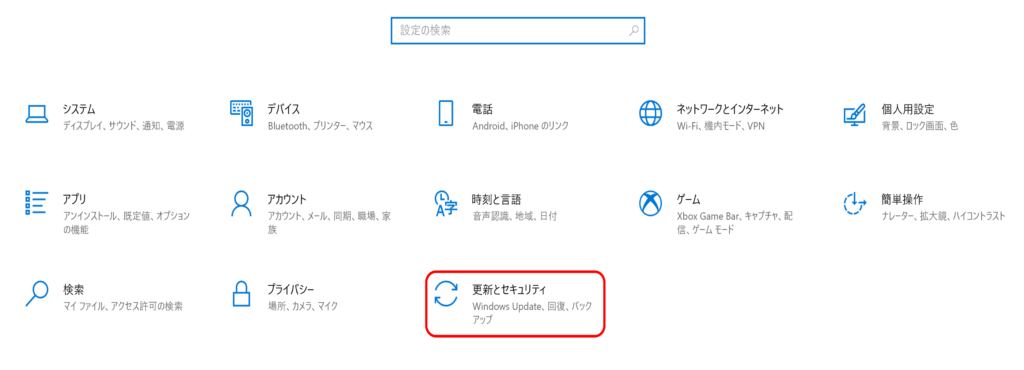
「更新とセキュリティ」の項目から「Windowsセキュリティ」をクリックします。
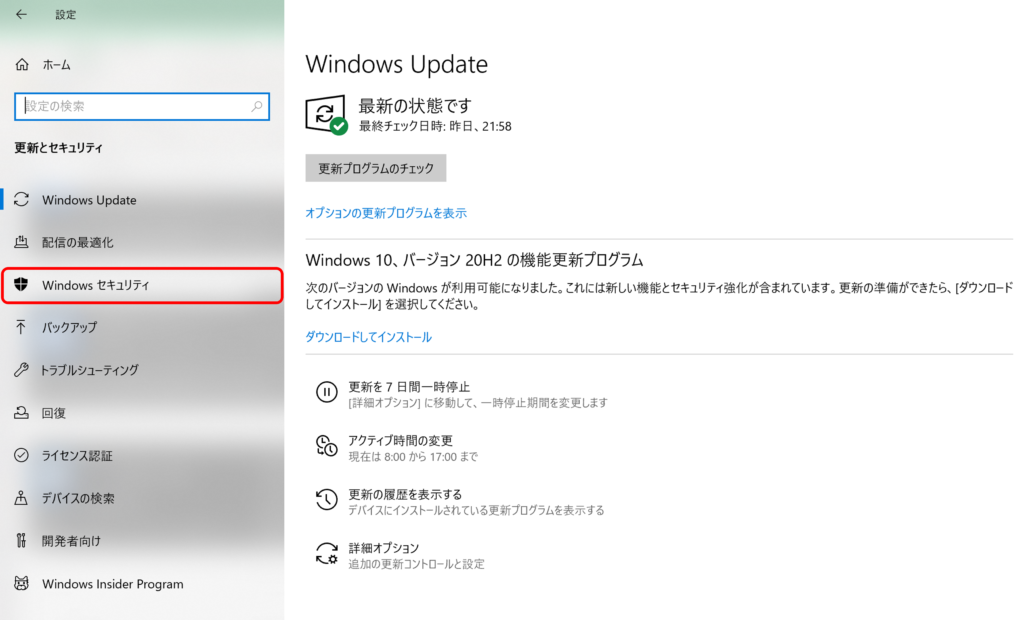
「Windowsセキュリティ」画面が開きますので赤枠部の「Windowsセキュリティを開く」ボタンをクリックします。
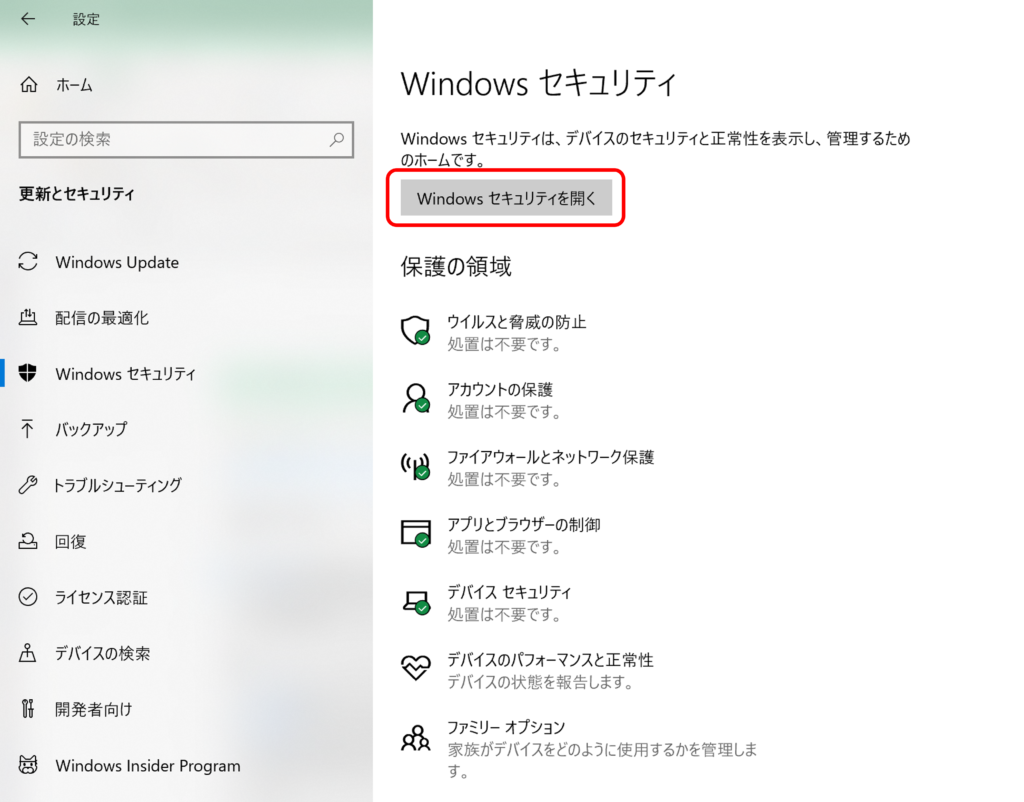
「セキュリティの概要」という画面が開きますので、「ウィルスと脅威の防止」をクリックします。
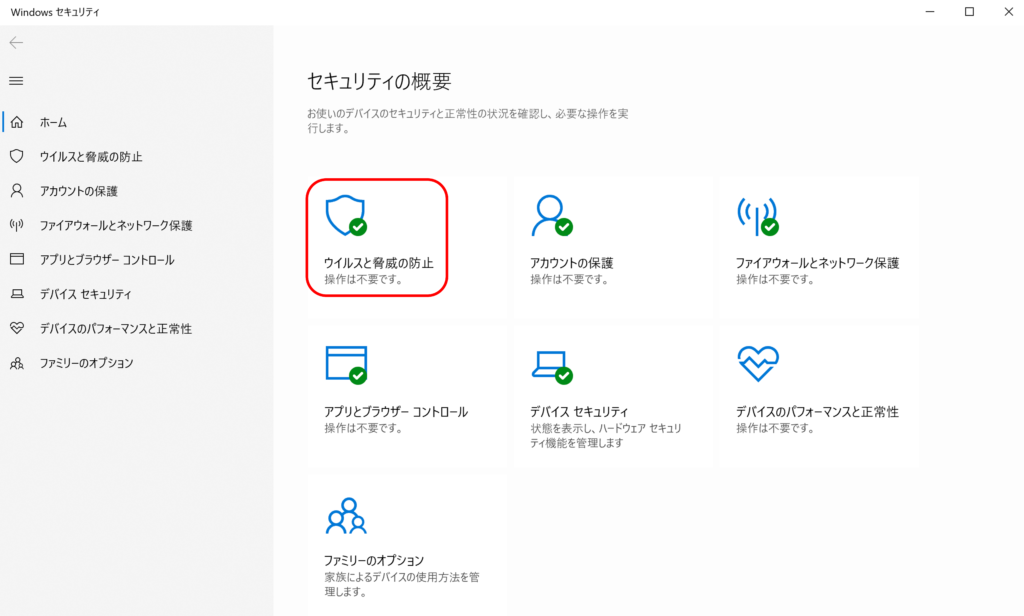
「ウィルスと脅威の防止」画面が開きますので、「クイック スキャン」ボタンをクリックします。
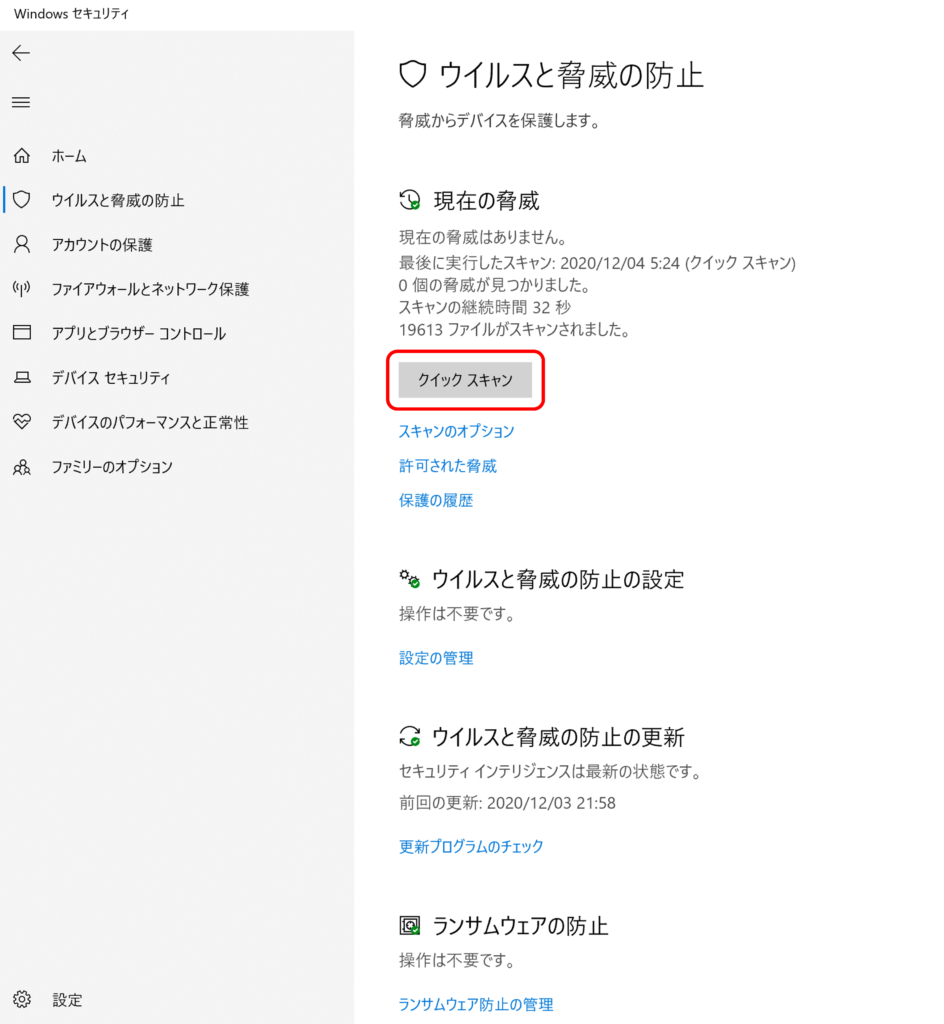
すっるとクイックスキャンが始まりますので、しばらく待ちます。
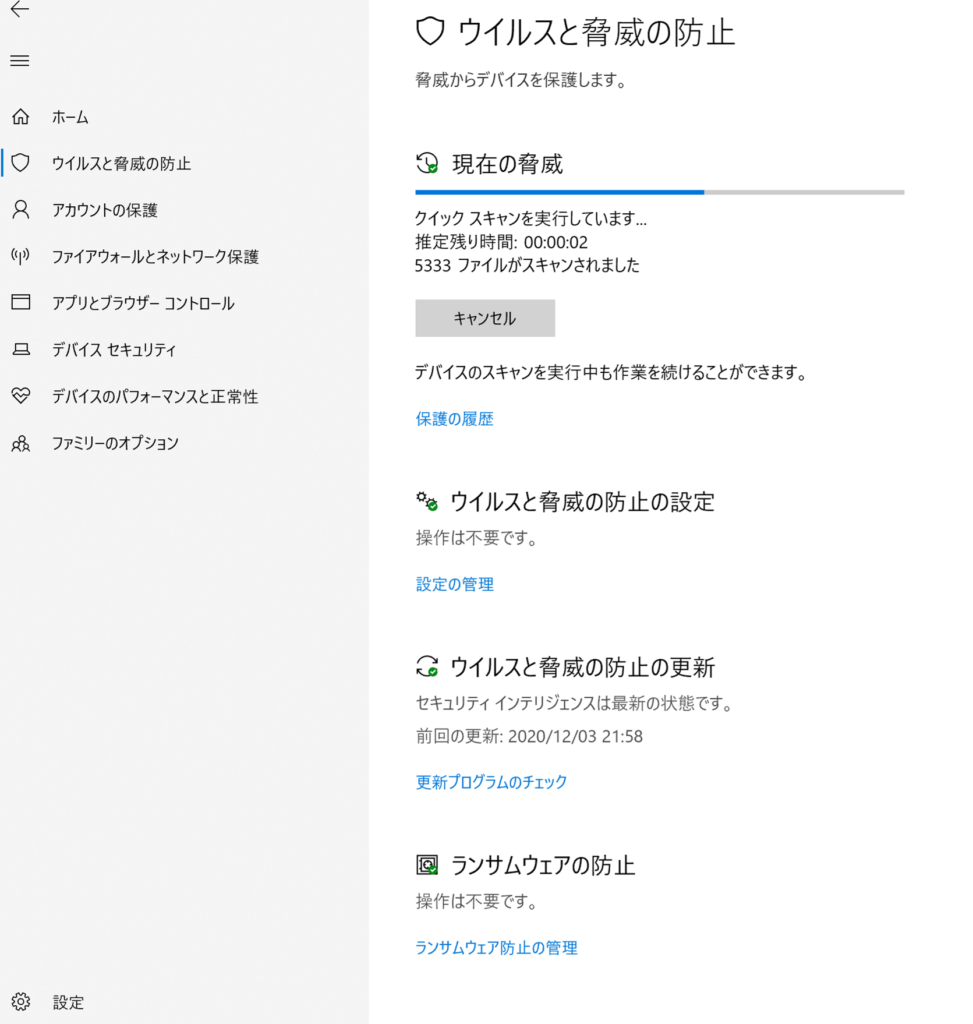
クイックスキャンが終わり、問題がなければ「現在の脅威はありません。」と表示されます。これでホッと一安心ですね・・・。
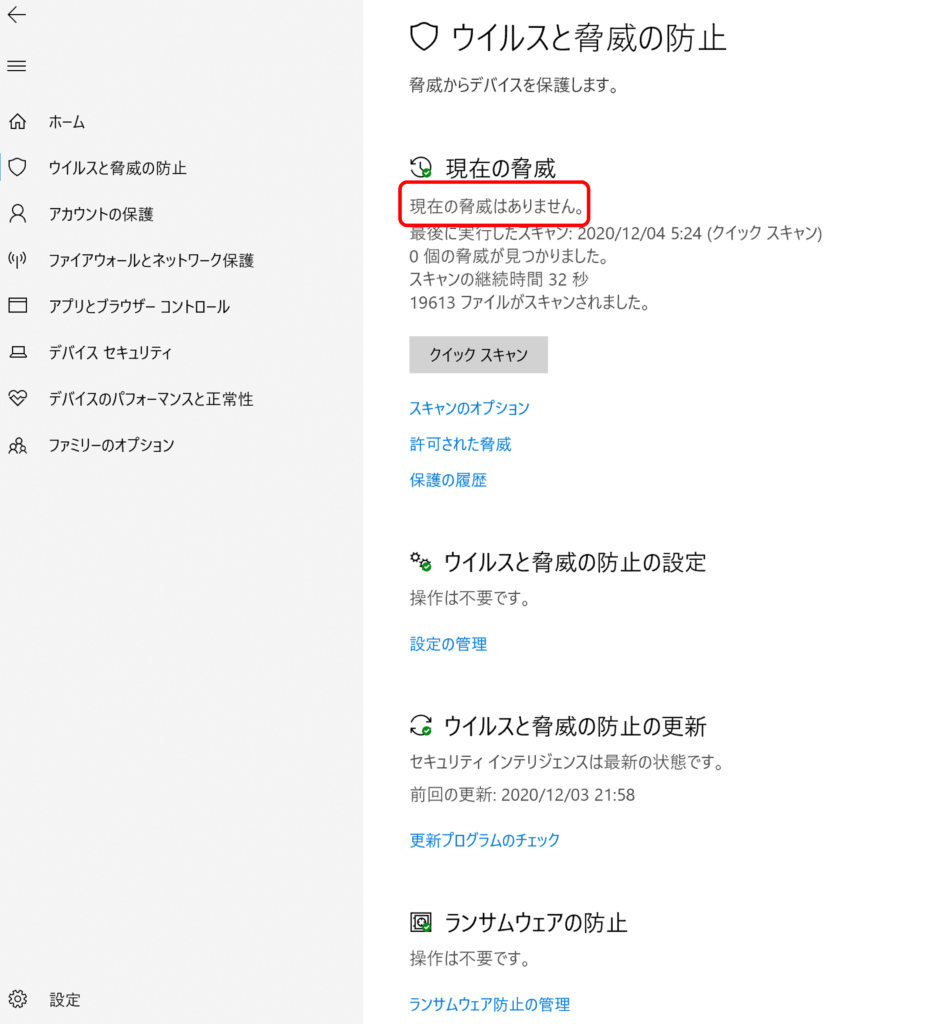
まとめ
パソコンの画面右下に何度も何度もうっとうしい広告が表示されるのは「Google Chrome」のせいでした。それらの表示の中に「ウィルスが見つかりました」という表示が出ることがありますが、これは悪質な広告なので、今回ご説明した3ステップでこれらの広告を表示させないようにしてしまいましょう。本当にウィルスに感染していないかどうか不安な方は、「Windowsセキュリティ」のクイックスキャンでチェックしてみましょう。
このような紛らわしい広告は是非やめていただきたいですよね・・・。
最後までご覧いただきましてありがとうございました。






コメント
windowsセキリュティは検出率が低いので、専用ツールのセキリュティソフトである「アドウェアクリーナー」を使うのがいいでしょう。けっこう有名なソフトです。広告を出しまくるのはアドウェアのせいかもしれませんしね…。さらに他のウイルスも見つけてくれるすぐれものです。
https://www.malwarebytes.com/adwcleaner
からダウンロードできます。
うざい広告をクリックしたらマカフィーの公式サイトに飛ぶことがほとんどなのでそこからマカフィーをダウンロードしちゃってもいいと思います。